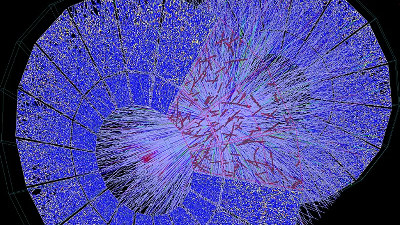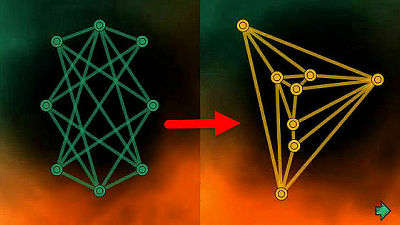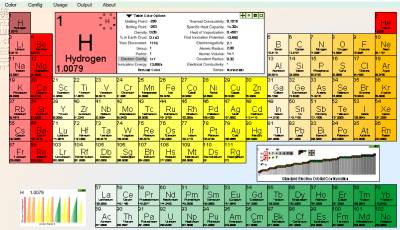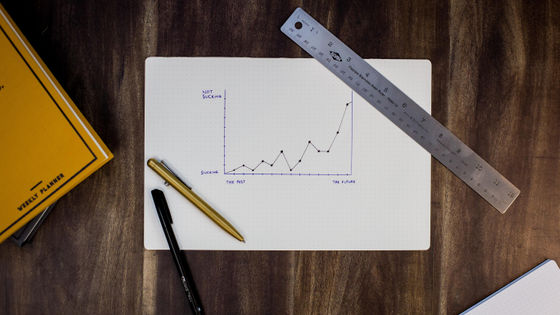3Dモデルっぽい分子構造をパワポだけで簡単に作成する方法
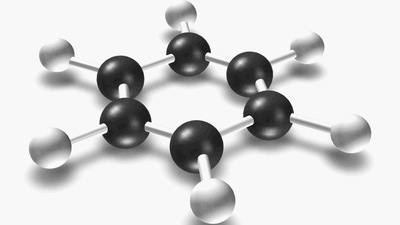
専用ソフトなどを使用せず、PowerPointだけで分子構造を示す図形を作成する方法を、カリフォルニア大学ロサンゼルス校で化学者として働くMitch André Garciaさんが公開しています。
Making Sexy Molecules in Powerpoint » Chemistry Blog
http://www.chemistry-blog.com/2015/06/17/making-sexy-molecules-in-powerpoint/
3Dモデルっぽい分子構造を作成するのに使用するのはPowerPointのみ。Mitchさんの解説では使用しているPowerPointのバージョンについて何も触れられていなかったのですが、今回は「Microsoft Office Standard 2007」のPowerPointを使って実際に分子構造の作成にチャレンジしてみました。
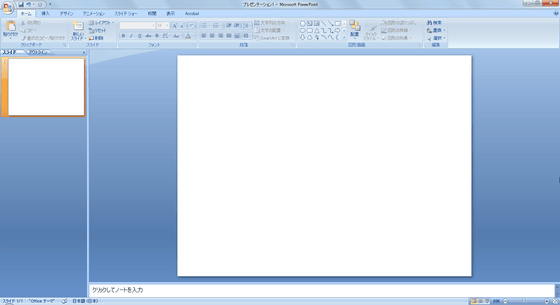
3D風の分子構造図を作成するには、まず最初に土台となる平面の上に分子構造を正しく並べる必要があります。例えばベンゼン(C6H6)をPowerPoint上で美しく表現したい場合、ベンゼンを構成する6つの炭素原子と6つの水素原子、そして原子同士をつなぐ線を作成します。まずは「挿入」→「図形」→「○」をクリック。
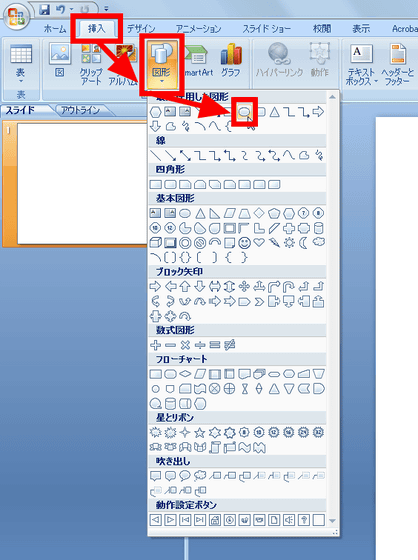
そして「Shift」キーを押しながらドラッグ&ドロップの動作で正円を作成。
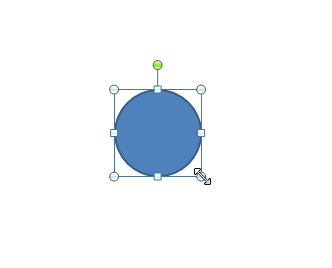
作成した円を選択した状態で右クリックし、「配置とサイズ」をクリック。
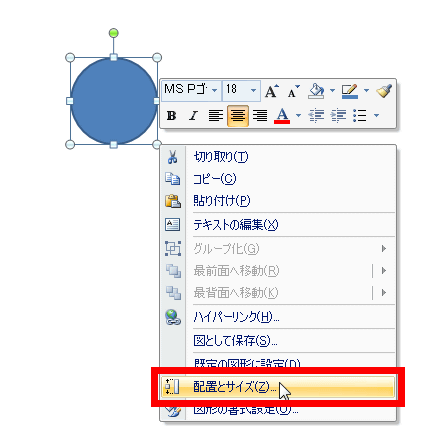
すると、円のサイズを詳細に変更可能になります。
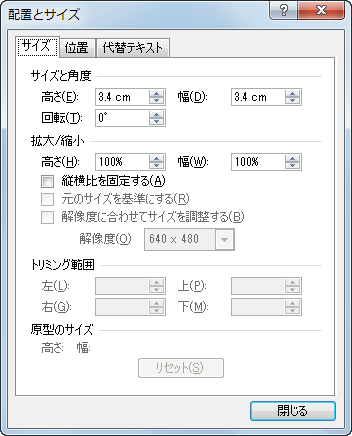
これらを駆使して円と棒パーツを作成して……
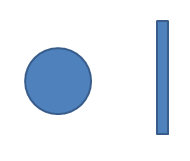
こんな風にベンゼンの分子構造を図形で作成。なお、ベンゼンの中央部分は六角形になっているので、内角が120度になるように原子をつなぐ各線をつなぎ合わせればOK。
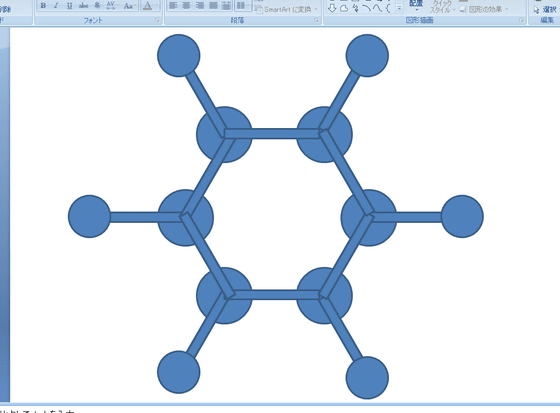
Mitchさんによればそれぞれのオブジェクトのサイズ比は以下の通り。
炭素の直径:水素の直径:原子間の線の長さ:原子間の線の太さ=1:0.75:1.71:0.17
次に、原子間にある12本の線を選択して右クリックから「グループ化」→「グループ化」をクリック。
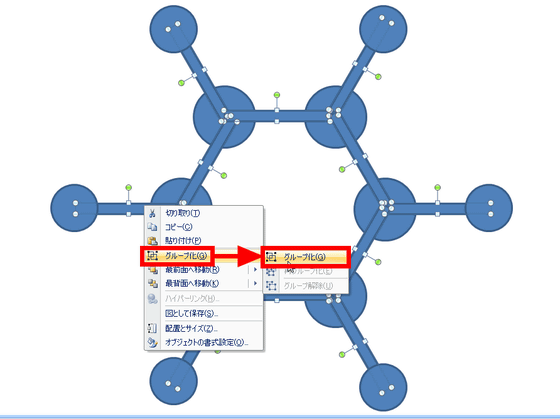
同じように6つの炭素と……
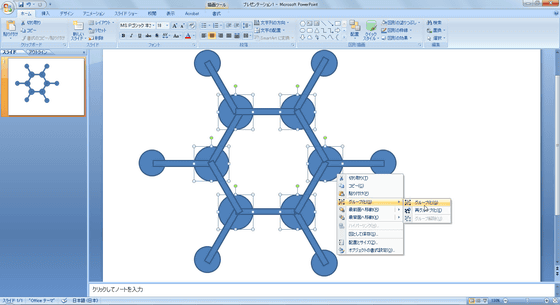
6つの水素もグループ化。
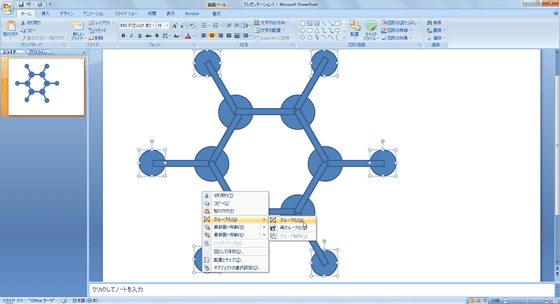
そして、「書式」→「図形の効果」→「標準スタイル」→「標準スタイル 10」をクリック。
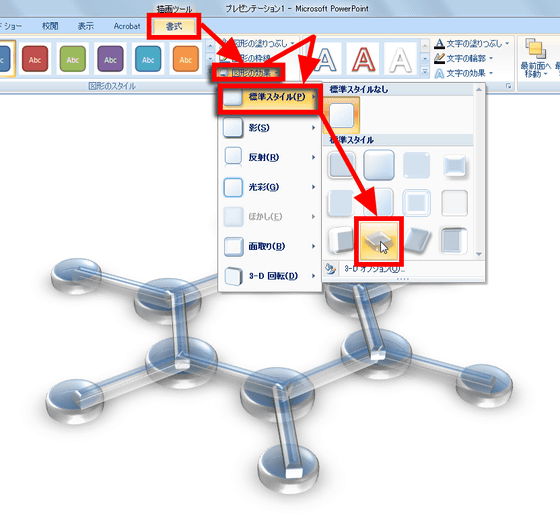
なお、図形をグループ化せずに「書式」→「図形の効果」→「標準スタイル」→「標準スタイル 10」の効果を適用すると、ベンゼンの形を保てないので注意。
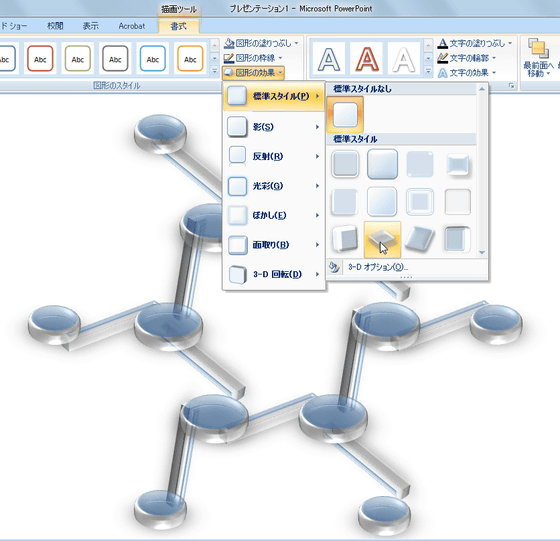
グループ化してから効果を適用すると、作成した分子構造がななめに表示されるようになります。
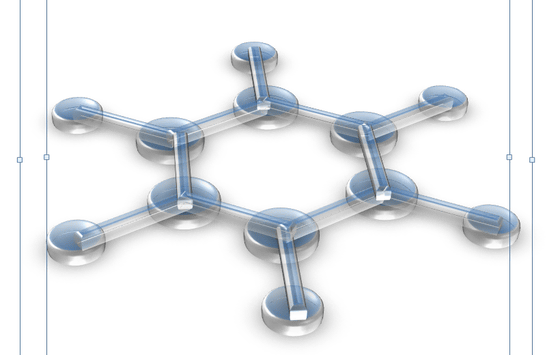
グループ化したパーツを選択した状態で右クリックして「図形の書式設定」をクリック。
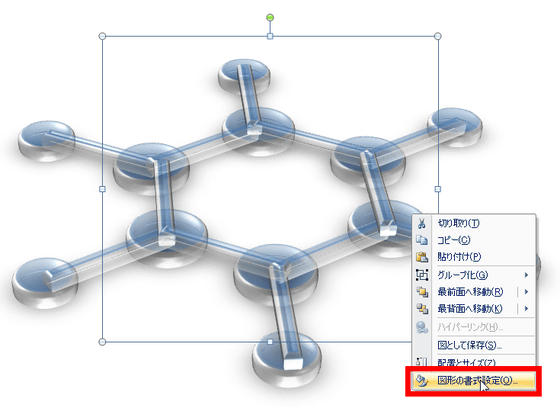
「3-D書式」をクリック。
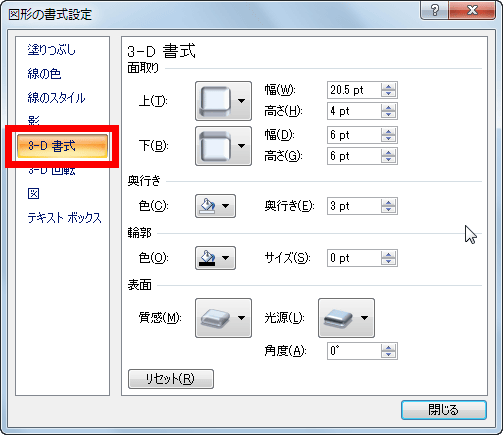
「面取り」の上下を両方とも赤枠部分にある「丸」に設定し、幅・高さを全て同じ数値にセット。
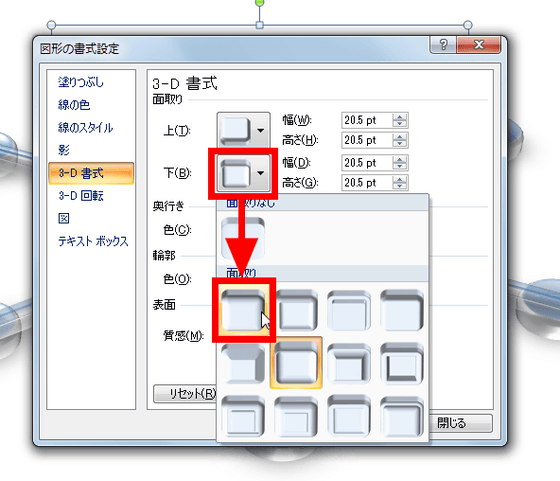
そして図形のカラーを変更すると……
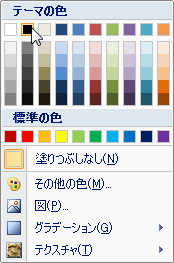
こんな感じになります。黒色の球体が炭素原子を表しているわけ。
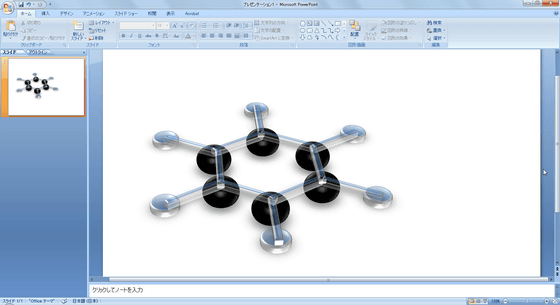
同じ要領で水素と原子間の線にも立体感と色をプラスするとこう。分子構造図の完成かと思いきや、原子間の線のみ高さがおかしな状態になってしまいました。
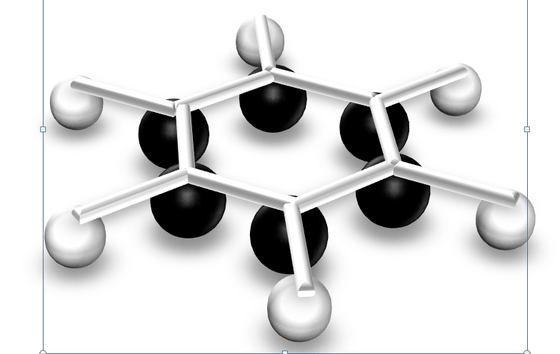
こういった場合には、「図形の書式設定」→「3-D回転」→「底面からの距離」の数値を調整すると……
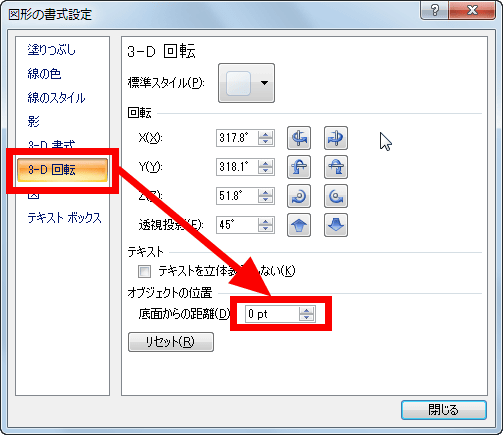
各オブジェクトの位置関係が絶妙な具合になり、PowerPointのみで3Dモデルっぽい分子構造を表現することに成功です。
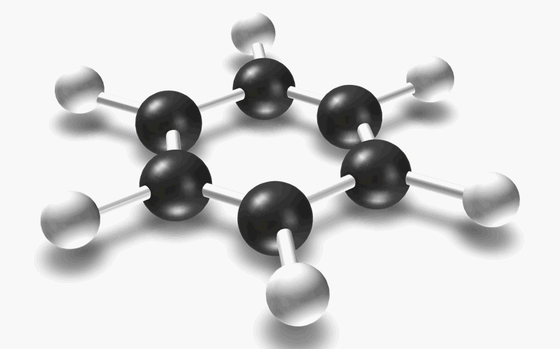
なお、設定をいじくり回しても原子から線が伸びて表示されない場合は……
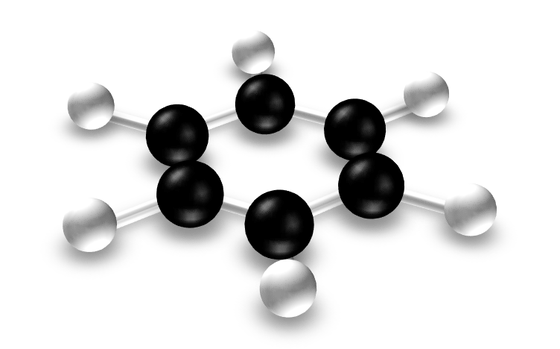
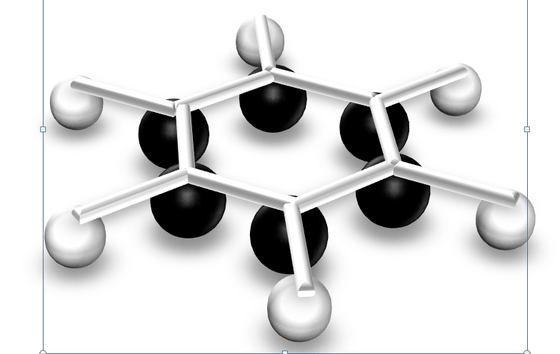
グループ化するオブジェクトの組み合わせを少し変更し、オブジェクトの配置と配色を工夫すればこんな風に3Dモデルっぽい分子構造を表現することも可能です。
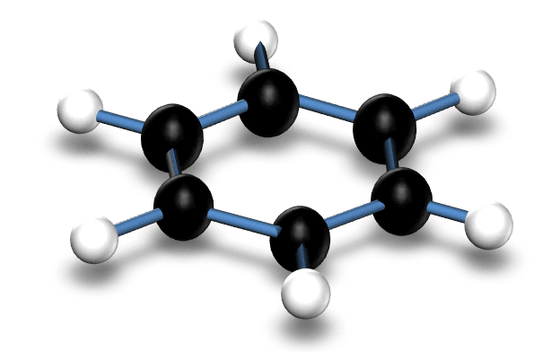
・関連記事
「PowerPointを禁止するべき理由」をPowerPointで解説 - GIGAZINE
無料のAndroid版「Word」「Excel」「PowerPoint」、有料版との違いは? - GIGAZINE
なぜフェルミ国立加速器研究所はPowerPointを禁止し黒板を使用するのか? - GIGAZINE
マイクロソフトのPowerPointに反旗を翻す「アンチパワポ政党」 - GIGAZINE
・関連コンテンツ
in ソフトウェア, サイエンス, レビュー, Posted by logu_ii
You can read the machine translated English article How to easily create a 3D model-like mol….